

发布时间:2023-07-18 14: 51: 00
品牌型号:联想ThinkPad E14
系统:Windows 10家庭版
软件版本:Camtasia 2022
喀秋莎是对录屏编辑软件Camtasia的“爱称”,Camtasia不仅可以录制视频,同时在视频录制完成后,还可以直接对视频进行编辑。那么,喀秋莎软件如何添加文字?这种操作非常简单,直接通过“文字工具”编辑便可。喀秋莎软件如何去除噪音?使用喀秋莎时,可以利用“音频工具”对录制的音频部分进行编辑。下面来看详细介绍吧!
一、喀秋莎软件如何添加文字
这里我们以Camtasia的2022版本为例,介绍添加文字的步骤:
1.选择添加位置
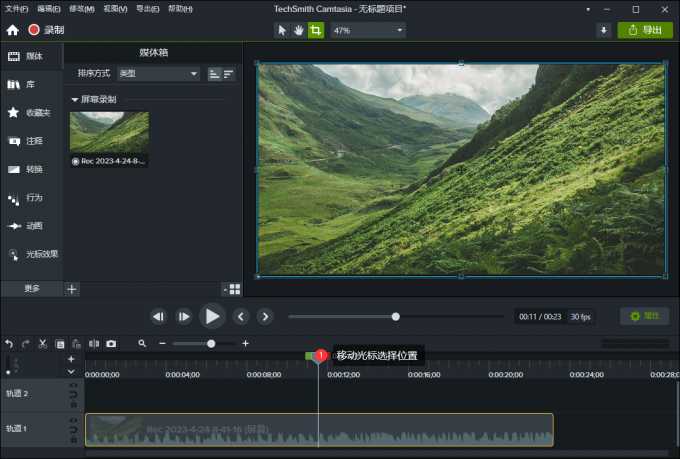
打开Camtasia并打开需要添加文字的项目,在时间轴上选择要添加文本的位置。
2.打开文本工具
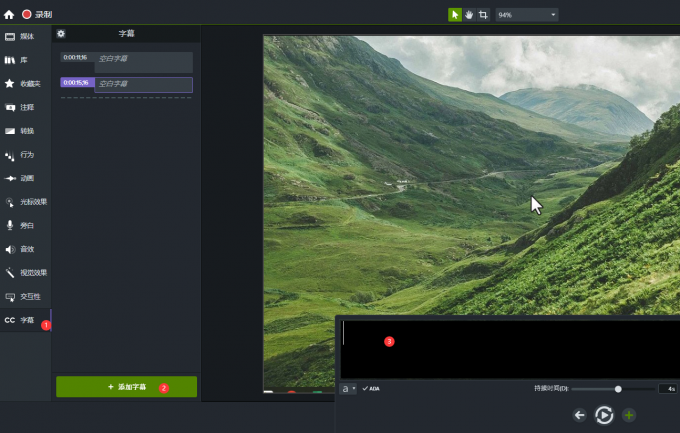
单击屏幕上方的“文本工具”按钮,以打开文本工具。
3.编辑文本内容
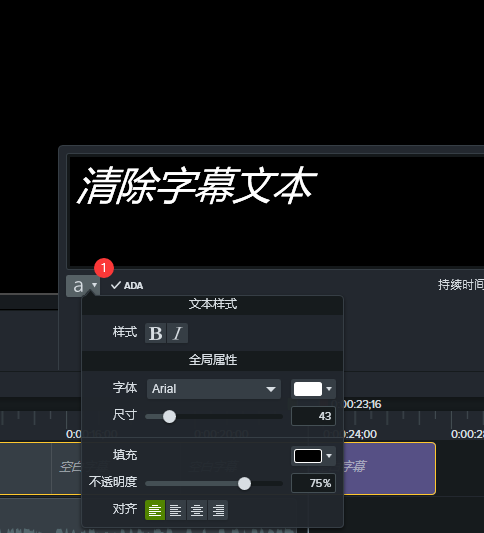
在文本框中输入想要添加的文本,使用文本工具面板中的选项更改字体、字号、颜色和对齐方式等文本属性,单击“完成”以应用更改并关闭文本工具。
我们可以使用字幕或注释添加文本,这些选项都可以在“注释”或“字幕”选项卡上找到。
二、喀秋莎软件如何去除噪音
在喀秋莎软件中,我们可以使用音频编辑工具来去除噪音。以下是详细步骤:
1.打开项目
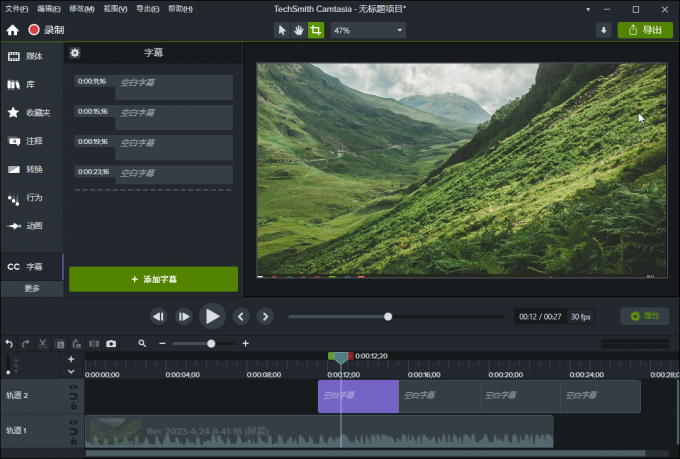
打开喀秋莎软件并打开要处理的项目,在时间轴上选择想要去除噪音的音频剪辑。
2.音频编辑
(1)打开音频编辑工具
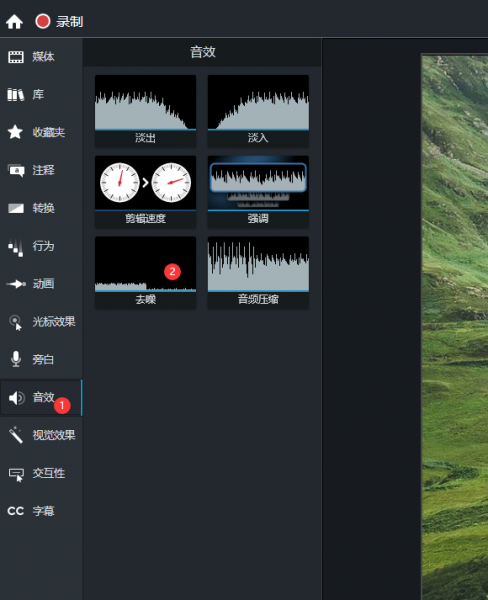
单击“音频编辑”按钮以打开音频编辑工具。
(2)打开降噪工具
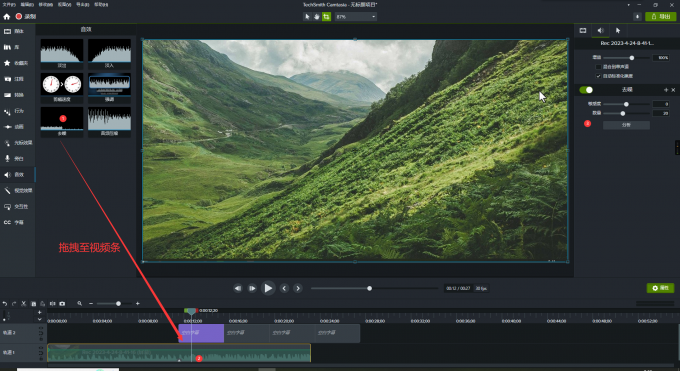
将“去噪”选项卡拖拽至视频条上,便会使用Camtasia的自动降噪算法降噪。
(3)手动降噪
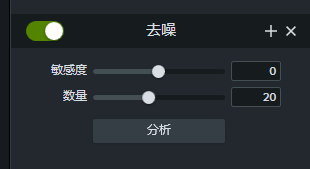
如果自动降噪不能有效去除噪音,则可以手动调整降噪选项,如“敏感度”和“数量”等选项,直到噪音被去除为止。
请注意,使用自动降噪工具可能会导致一些音频质量损失,因此请根据需要权衡使用。如果噪音比较严重,可能需要考虑使用专业的音频处理软件来去除噪音。
三、总结
以上便是喀秋莎软件如何添加文字,喀秋莎软件如何去除噪音的内容。喀秋莎软件添加文字非常简单,可以通过“注释”和“字幕”来添加,这里我们介绍了添加字幕的方法,以及如何编辑字幕的文本样式。喀秋莎软件去除噪音的操作,只需打开“音频工具”便可,将“去噪”拖拽至视频条,然后再使用手动方式调整参数。更多有关Camtasia使用技巧,尽在Camtasia中文网站!
展开阅读全文
︾